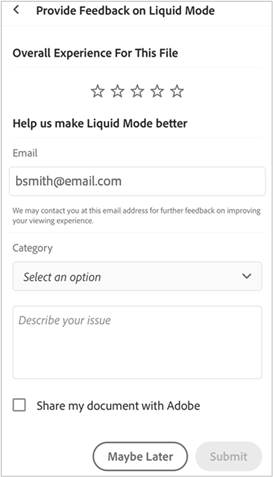Vis PDF-er
Se også
Sjekk grensesnittet ditt! Hvis skjermen nedenfor samsvarer med appgrensesnittet ditt, er du på den klassiske versjonen. Se hvordan du viser PDF-er ved å bruke klassisk opplevelse. Hvis nei, fortsetter du å lese. 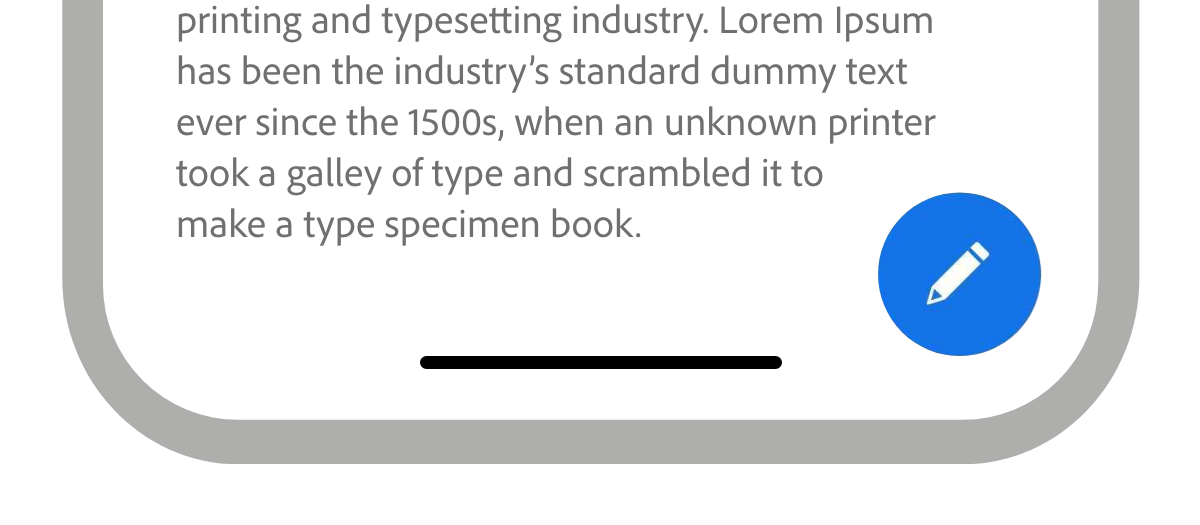
Finn et emne i PDF-en
Slik finner du et bestemt emne eller begrep i PDF-filen:
Fra linjen øverst, trykker du på

Skriv inn søkeordet i søkefeltet, og velg deretter søk fra tastaturet.
Søketeksten utheves og vises på skjermen. Du kan bruke < og > -pilene på den øverste linjen for å se alle forekomster av søkeordet.
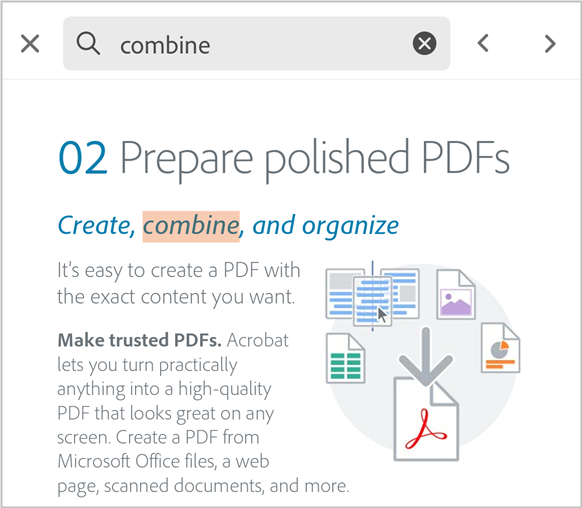
Vis innholdsfortegnelse
Slik viser du innholdsfortegnelse:
Trykk på PDF-filen for å vise menyene.
Trykk på
 > Innhold.
> Innhold.Naviger i innholdsfortegnelsen, og trykk på ønsket emne for å åpne den angitte siden.
Få en fullskjermvisning av PDF
Når du trykker hvor som helst i PDF-en, skjules verktøylinjene og dokumentet vises i fullskjermvisning. Hvis du vil avslutte fullskjermvisningen og få tilgang til verktøylinjene, trykker du på PDF-en på nytt.
Hvis du vil gå inn i eller ut av fullskjermvisningen, må du passe på at du ikke trykker på interaktive elementer som kommentarer, skjemafelt, knapper eller lignende.
Få kontinuerlig eller enkeltsidevisning
Du kan vise PDF-en i følgende forskjellige moduser: Kontinuerlig, Enkeltside eller Lesemodus. Du kan også aktivere nattmodus.
Slik viser du PDF-en i forskjellige moduser:
Trykk på > Vis innstillinger i den øverste menyen i PDF-en.
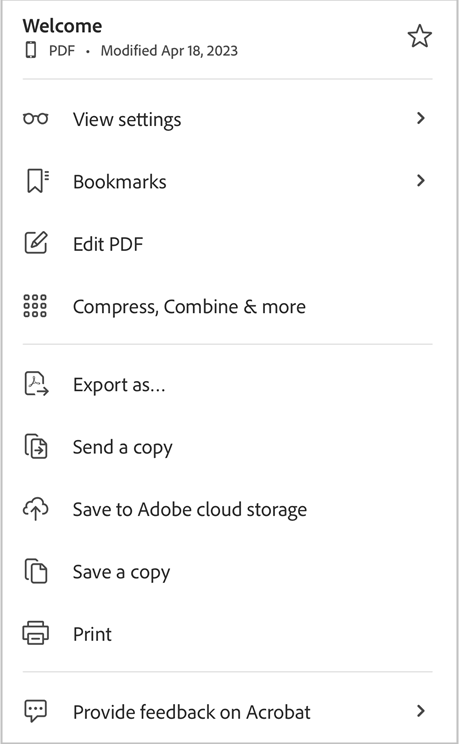
I menyen Vis innstillinger velger du en av følgende visningsmoduser:
Kontinuerlig – lar deg bla gjennom sidene i PDF-en kontinuerlig.
Enkeltside – lar deg vise dokumentet side for side. Hvis du vil endre sider, sveiper du mot venstre eller høyre eller trykker på høyre eller venstre kant av dokumentet.
Lesemodus – gir deg en kontinuerlig visning av sidene med forstørret tekst for bedre lesbarhet. Alle PDF-er er ikke kompatible med Lesemodus. For forbedret lesbarhet foreslår vi at du viser PDF-ene dine i Liquid Mode.
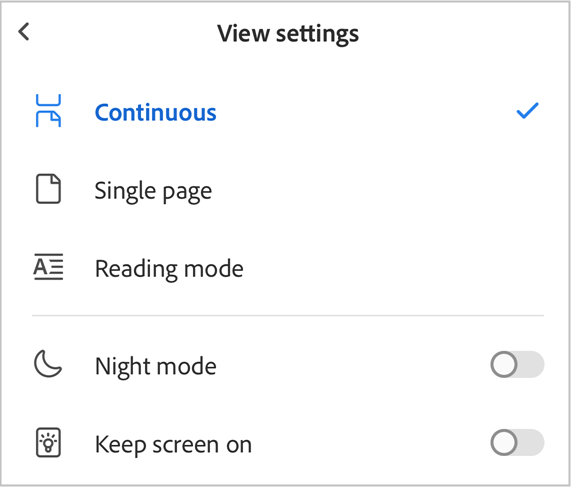
Hvis du vil vise PDF-en i nattmodus, trykker du på Nattmodus.
Den aktiverer nattmodusen som viser teksten i lys farge mot en mørk skjerm. Hvis du vil bytte tilbake til standardvisningen, trykker du på Vis innstillinger og deretter på Nattmodus.
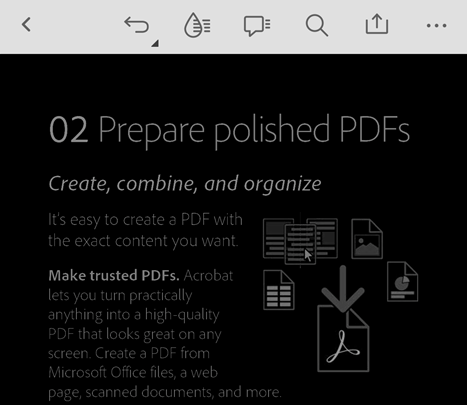
Bokmerk en side
Du kan opprette bokmerker for å få rask tilgang til sidene i en PDF.
Slik får du tilgang til bokmerkede sider:
Trykk på
 > Bokmerker.
> Bokmerker.Velg et bokmerke for siden du vil ha tilgang til fra dialogboksen.
Du kommer til den valgte siden.
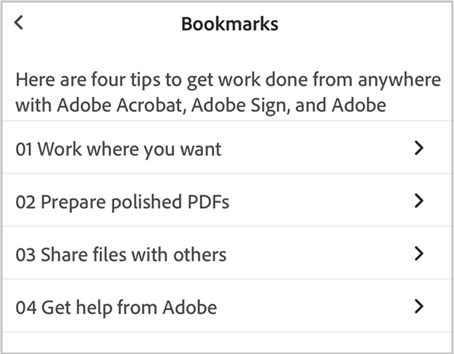
Forbedre lesbarheten med Liquid Mode
For å gjøre PDF-en din lett lesbar og flytbar, trykker du på ![]() fra toppmenyen.
fra toppmenyen.
Den åpner filen din i Liquid Mode, som forbedrer oppsettet til PDF-en for å hjelpe deg med å enkelt lese dokumenter på telefonen eller nettbrettet.
Se også
Du kan forbedre lesbarheten ytterligere i flytende modus ved å justere tekststørrelsen, tegnavstanden og linjeavstanden. Det gjør du slik:
Trykk på
 > Innstillinger for Aa-tekst i Liquid Mode.
> Innstillinger for Aa-tekst i Liquid Mode.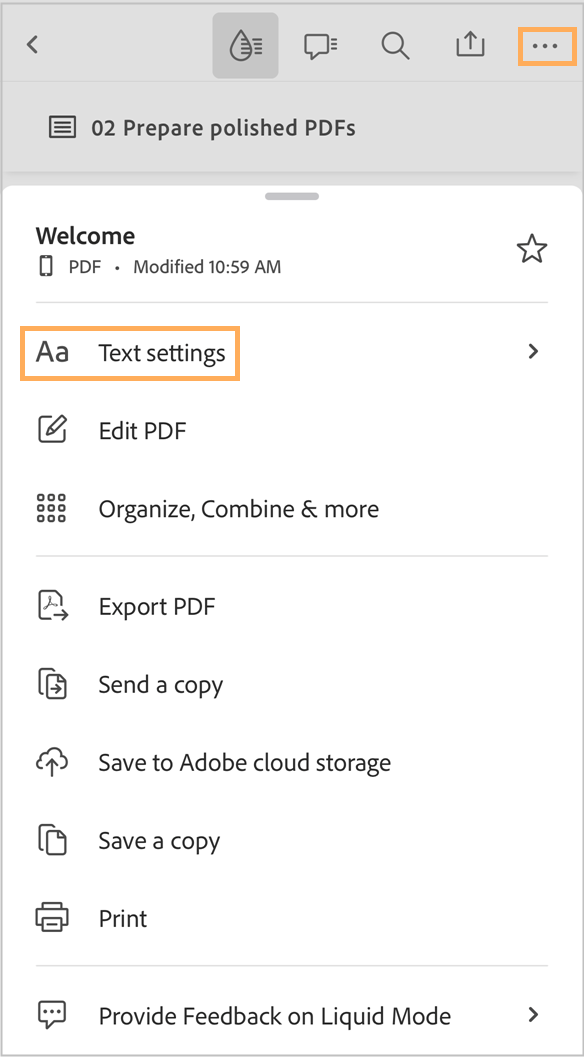
Juster tekstinnstillingene etter behov i Innstillinger-dialogboksen.

Når du er ferdig, trykker du på dokumentet for å ta i bruk innstillingene.
For å forkaste innstillingene, trykker du på Tilbakestill alle.
Trykk på
 igjen for å avslutte Liquid Mode.
igjen for å avslutte Liquid Mode.
Liker du Liquid Mode? Eller har du en bekymring? Gi din tilbakemelding her:
Trykk på
 Gi tilbakemelding om Liquid Mode i Liquid Mode.
Gi tilbakemelding om Liquid Mode i Liquid Mode.På siden som åpnes, trykker du på en stjerne for å gi rangeringen din. De valgte stjernene gjenspeiler rangeringen din.
Trykk på Kategori-rullegardinen og velg hvis nødvendig en kategori du er bekymret for.
Oppgi kommentaren din i tekstboksen under den.
Hvis du vil dele filen med Adobe, trykker du på avmerkingsboksen med Del dokumentet mitt med Adobe.
Trykk på Send inn.